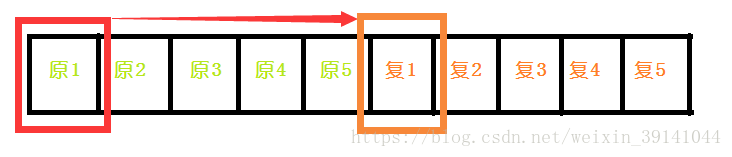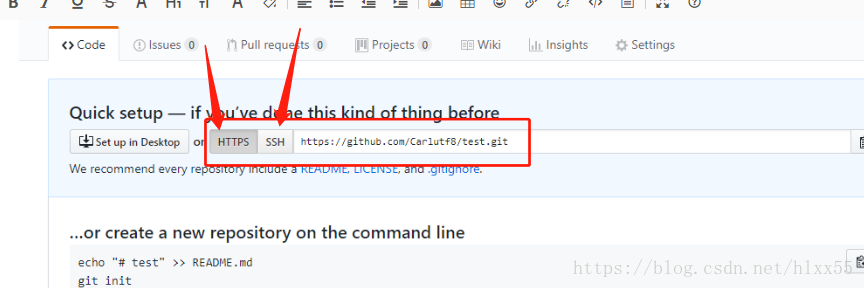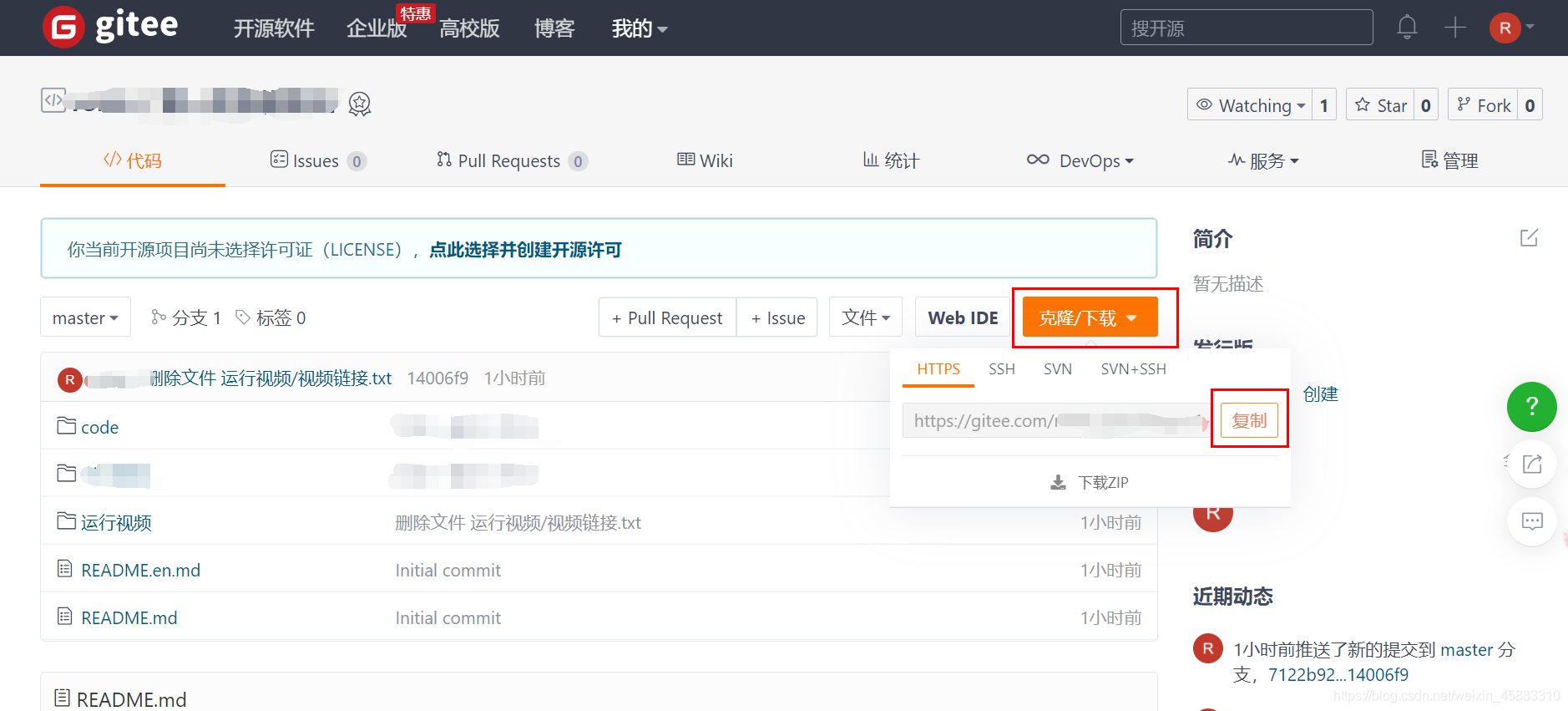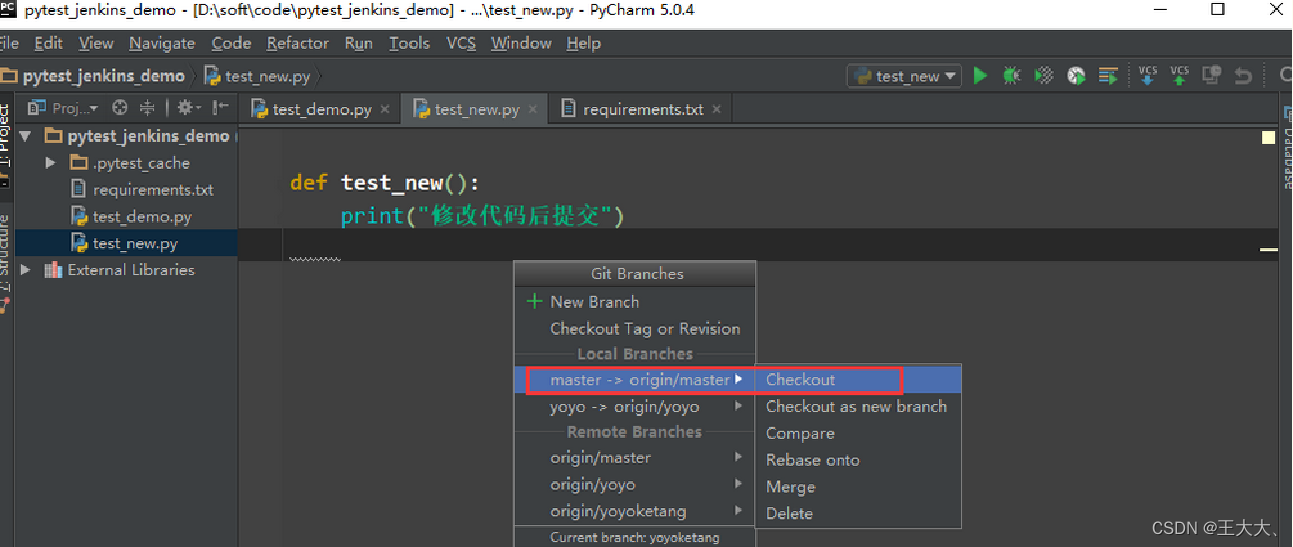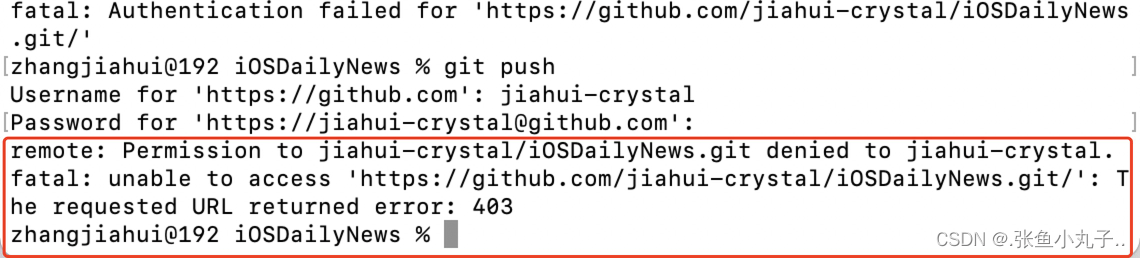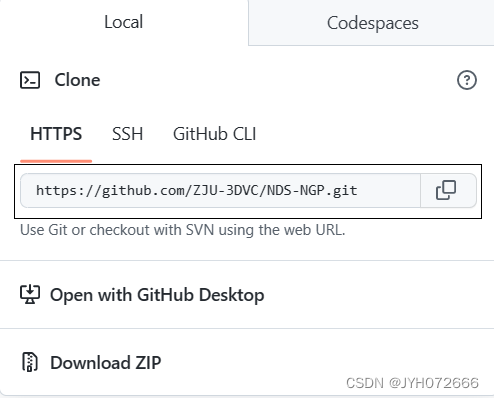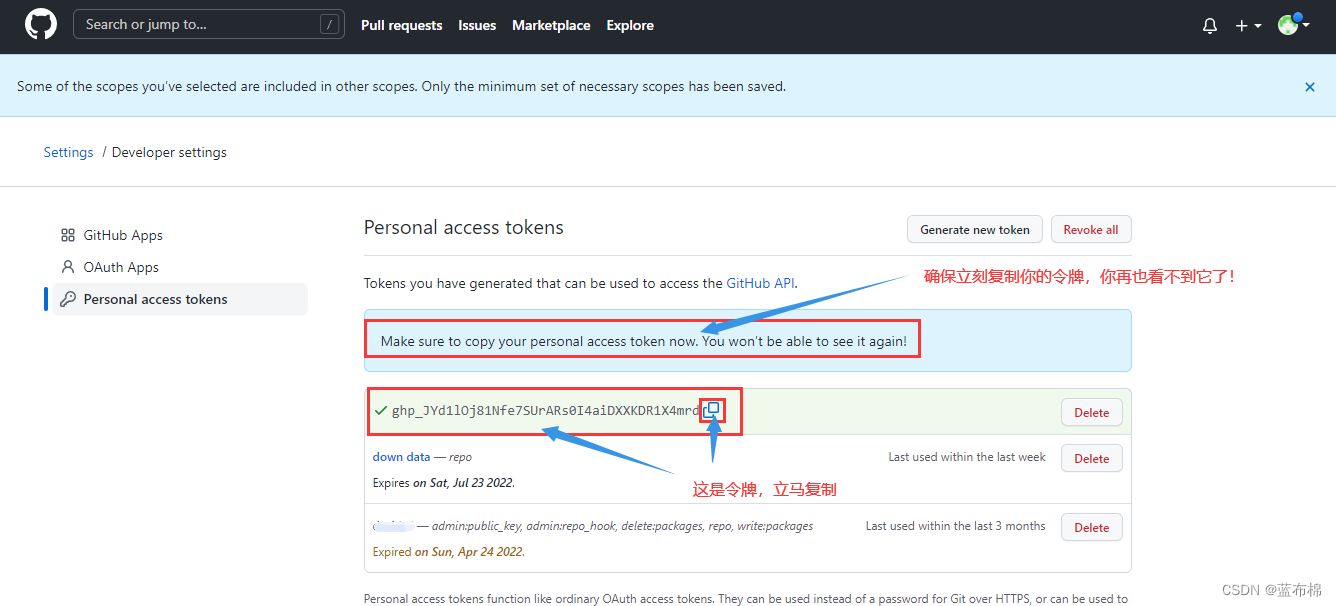第一种:
用了css3进行3D效果轮播

完整代码:
<!DOCTYPE html>
<html lang="en"><head><meta charset="UTF-8"><meta name="viewport" content="width=device-width, initial-scale=1.0"><meta http-equiv="X-UA-Compatible" content="ie=edge"><title>Document</title><style>* {padding: 0;margin: 0;}.view {width: 560px;height: 300px;margin: 100px auto;position: relative;}ul {width: 100%;height: 100%;list-style: none;/* transform: rotate3d(1,1,0,-30deg); *//* transform-style使被转换的子元素保留其 3D 转换,当某个元素进行3D转换的时候,保留其3D属性 就是3D*/transform-style: preserve-3d;}ul>li {width: 100%;height: 25%;float: left;position: relative;transform-style: preserve-3d;/* 添加过渡效果 */transition: transform 0.3s;}/* 设置每一个切片图像的一小块内容 */ul>li>span {width: 100%;height: 100%;position: absolute;left: 0;top: 0;}ul>li>span:nth-of-type(1) {background-image: url("images/q1.jpg");/* 想z轴正方向偏移,也就是往垂直于面向我们的平面移动 */transform: translateZ(280px);}ul>li>span:nth-of-type(2) {background-image: url("images/q2.jpg");/* 通过这样Y轴位移和X轴旋转,让第二张放置于正方体的上方 */transform: translateX(280px) rotateY(90deg);}ul>li>span:nth-of-type(3) {background-image: url("images/q3.jpg");/* Z轴平移到画面的后方,再通过180度的X轴旋转,让图片倒立,到时候翻转过来的时候,图片的显示正常的。 */transform: translateZ(-280px) rotateY(180deg);}ul>li>span:nth-of-type(4) {background-image: url("images/q4.jpg");/* Y轴平移到画面的下方,通过-90度的逆时针旋转,让面倒立而且图像与平面平行 */transform: translateX(-280px) rotateY(-90deg);}/* 设置每一个li元素的span所显示的图片位置 */ul>li:nth-child(2)>span {/* 让第二个span的水平位移为自身宽度的,可以显示出下一个区域 */background-position: 0 -100%;}ul>li:nth-child(3)>span {background-position: 0 -200%;}ul>li:nth-child(4)>span {background-position: 0 -300%;}.pre,.next {width: 60px;height: 60px;text-align: center;line-height: 60px;position: absolute;top: 50%;text-decoration: none;font-size: 40px;transform: translate(0, -50%);background-color: rgba(0, 0, 0, 0.5);color: #fff;}.pre {left: 0;}.next {right: 0;}/* */</style>
</head><body><div class="view"><ul><!-- 每一个li就是一个结构块 --><li><!-- 每一个span是这个结构中的某一个面,span1是第一张图的第一个部分 spn2是第二张图的第一个部分--><span></span><span></span><span></span><span></span></li><li><span></span><span></span><span></span><span></span></li><li><span></span><span></span><span></span><span></span></li><li><span></span><span></span><span></span><span></span></li></ul><a href="javascript:;" class="pre" onclick=" on()"><</a><a href="javascript:;" class="next" onclick=" next()">></a></div>
<script>// 创建图片的索引var index = 0;// 添加一个阀门,防止多次点击var flag = true;//下一张图片function next() {if(flag){flag = false;index--;//获取所有li对象var li = document.getElementsByTagName("li");// 通过循环迭代所有li对象,添加新的样式内容for(var i = 0;i<li.length;i++){console.log(li)//4*4lili[i].style.transform = "rotateY("+(index*90)+"deg)";li[i].style.transitionDelay = (i*0.2)+"s";}// 计时器,通过这个延迟1秒后让阀门变回true transition-delaysetTimeout(function(){flag = true;},1000);}}function on(){if(flag){flag = false;index++;//获取所有li对象var li = document.getElementsByTagName("li");// 通过循环迭代所有li对象,添加新的样式内容for(var i = 0;i<li.length;i++){console.log(li)li[i].style.transform = "rotateY("+(index*90)+"deg)";li[i].style.transitionDelay = (i*0.2)+"s";}// 计时器,通过这个延迟1秒后让阀门变回truesetTimeout(function(){flag = true;},1000);}}
</script></body></html>
纯js轮播图

style:
* {margin: 0;padding: 0;}a {text-decoration: none;}.container {position: relative;width: 600px;height: 400px;margin: 100px auto 0 auto;box-shadow: 0 0 5px green;overflow: hidden;}.container .wrap {position: absolute;width: 3600px;height: 400px;z-index: 1;}.container .wrap img {float: left;width: 600px;height: 400px;}.container .buttons {position: absolute;right: 5px;bottom: 40px;width: 150px;height: 10px;z-index: 2;}.container .buttons span {margin-left: 5px;display: inline-block;width: 20px;height: 20px;border-radius: 50%;background-color: green;text-align: center;color: white;cursor: pointer;}.container .buttons span.on {background-color: red;}.container .arrow {position: absolute;top: 35%;color: green;padding: 0px 14px;border-radius: 50%;font-size: 50px;z-index: 2;display: none;}.container .arrow_left {left: 10px;}.container .arrow_right {right: 10px;}.container:hover .arrow {display: block;}.container .arrow:hover {background-color: rgba(0, 0, 0, 0.2);}
body:
<div class="container"><div class="wrap" style="left: -600px;"><img src="img/q4.jpg" alt=""><img src="img/q1.jpg" alt=""><img src="img/q2.jpg" alt=""><img src="img/q3.jpg" alt=""><img src="img/q4.jpg" alt=""><img src="img/q1.jpg" alt=""></div><div class="buttons"><span class="on">1</span><span>2</span><span>3</span><span>4</span></div><a href="javascript:;" class="arrow arrow_left"><</a><a href="javascript:;" class="arrow arrow_right">></a></div>
script:
<script>// 无缝隙原理: 当我们切换到最后一张的时候点击下一张时移动到第一张副本的同时利用js设置css样式迅速切换到真正的第一张// 这个过程是肉眼无法看到的来达到无缝的目的window.onload = function () {var swper = document.querySelector(".swper");var wrap = document.querySelector(".wrap");var prev = document.querySelector(".arrow-left");var next = document.querySelector(".arrow-right");var img = document.querySelector(".wrap img");var index = 0; // 记录当前小圆点下标var isanimate = true; //是否自动播放var disable = true; // 用来控制快速点击导致页面错乱imgW = img.clientWidth;//获取图片的宽度next.onclick = () => {if (disable) {disable = false; // 这里设置为false表示进入切换动画未完成时就不能点击next_pic();}}prev.onclick = () => {if (disable) {disable = false;prev_pic();}}// 下一张function next_pic() {index++;var newLeft = parseInt(wrap.style.left) - imgW;// console.log(parseInt(wrap.style.left))if (parseInt(wrap.style.left) === -(5*imgW)) {wrap.style.left = -imgW + 'px';newLeft = -(2*imgW)}// wrap.style.left = newLeft + 'px';function change() {let timer;timer = setTimeout(() => {wrap.style.left = (wrap.offsetLeft - 20) + 'px'if (parseInt(wrap.style.left) != newLeft) {change()} else {clearTimeout(this.timer)disable = true;}}, 8);}change()showDots(); //小圆点}// 上一张function prev_pic() {index--;var newRight = parseInt(wrap.style.left) + imgW;// console.log(parseInt(wrap.style.left))if (parseInt(wrap.style.left) === 0) {wrap.style.left = -(4*imgW) + 'px';newRight = -(3*imgW)}function change() {let timer;timer = setTimeout(() => {wrap.style.left = (wrap.offsetLeft + 20) + 'px'if (parseInt(wrap.style.left) != newRight) {change()} else {clearTimeout(this.timer)disable = true;}}, 8);}change()showDots();}// 自动轮播var ti = null;function settime() {ti = setInterval(() => {next_pic()}, 2000);}settime();swper.onmouseenter = ()=>{clearInterval(ti)}swper.onmouseleave = () => {settime()}// 小圆点响应var index = 0;var dots = document.getElementsByTagName("span");function showDots() {if (index > 3) {index = 0;} else if (index < 0) {index = 3;}for (var i = 0; i < dots.length; i++) {dots[i].className = " "}dots[index].className = "active"}// 点击小圆点,就使wrap的Leftfor (let i = 0; i < dots.length; i++) {// console.log(dots[i])dots[i].onclick = function () {wrap.style.left = -imgW + (-imgW * i) + 'px';index = i;showDots();}}}
</script>
纯jQ轮播图:

<!DOCTYPE html>
<html lang="en"><head><meta charset="UTF-8"><meta name="viewport" content="width=device-width, initial-scale=1.0"><meta http-equiv="X-UA-Compatible" content="ie=edge"><title>轮播图</title><style>* {margin: 0;padding: 0;}li {list-style-type: none;}.slide {width: 640px;height: 400px;margin: 100px auto 0 auto;border: 5px solid #CCC;position: relative;overflow: hidden;}/* 导航点 */.slide .slide-nav {position: absolute;z-index: 2;bottom: 10px;right: 10px;}.slide .slide-nav>li {width: 10px;height: 10px;border: 2px solid #CCC;border-radius: 50%;float: left;margin-left: 5px;cursor: pointer;}.slide .slide-nav>li.active {background-color: #FFF;border-color: #FFF;}/* #导航点 *//* 轮播内容 */.slide .slide-content {position: relative;z-index: 1;top: 0;width: 99999px;height: 400px;}.slide .slide-content .slide-item {float: left;width: 640px;height: 400px;}.slide .slide-content .slide-item>img {width: 100%;height: 100%;}/* #轮播内容 *//* 按钮 */.slide .slide-btn {display: block;width: 50px;height: 100px;position: absolute;z-index: 2;}.slide .prev {top: 0;bottom: 0;left: 0;margin: auto;background: url(../img/pre.png) no-repeat center center;}.slide .next {top: 0;bottom: 0;right: 0;margin: auto;background: url(../img/next.png) no-repeat center center;}.slide a:hover {background-color: rgba(0, 0, 0, 0.5);}/* #按钮 */</style>
</head><body><div class="slide"><!-- 导航点 --><ul class="slide-nav"><li class="active"></li><li></li><li></li><li></li><li></li></ul><!-- 导航点 --><!-- 轮播图 --><div class="slide-content"><div class="slide-item"><img src="img/q1.jpg" alt="图片一"></div><div class="slide-item"><img src="img/q2.jpg" alt="图片二"></div><div class="slide-item"><img src="img/q3.jpg" alt="图片三"></div><div class="slide-item"><img src="img/q4.jpg" alt="图片四"></div><div class="slide-item"><img src="img/q1.jpg" alt="图片五"></div></div><!-- /轮播图 --><!-- 按钮 --><a href="javascript:void(0);" class="slide-btn prev"></a><a href="javascript:void(0);" class="slide-btn next"></a><!-- /按钮 --></div><script type="text/javascript" src="jQuery1.7.js"></script><script type="text/javascript">$(function () {$('.slide').slide();});$.fn.slide = function () {var slideEle = $(this);var slideContent = slideEle.find('.slide-content');var slideNavLi = slideEle.find('.slide-nav li');var slideWidth = slideEle.width(); //显示窗口宽度var timer = null; //定时器var time = 2000; //轮播图切换事件(毫秒)var index = 0; //当前索引值var oldLength = slideEle.find('.slide-item').length; //item初始长度var length = oldLength * 2; //item复制后的长度 init();//初始化function init() {//将item复制一份加入到原item的后面,形成:原1、原2、原3、原4、...原末、复1、复2、复3、复4...复末,并定位到复1项index = oldLength;slideContent.append(slideContent.html()).css({width: slideWidth * length,left: -slideWidth * index});//鼠标悬浮事件slideEle.hover(function () { //移除定时任务clearInterval(timer);}, function () { //添加定时任务 setTimer();});//按钮点击事件slideEle.find('.prev').click(function () {if (!slideContent.is(':animated')) {index--;change();}}).end().find('.next').click(function () {if (!slideContent.is(':animated')) {index++;change();}});//导航点点击事件委托slideNavLi.click(function (event) {index = $(event.target).index() + oldLength;change();});setTimer();}//设置定时器function setTimer() {timer = setInterval(function () {index++;change();}, time);}function change() {changeSlide();changeNav();}//轮播图切换function changeSlide() {/* if(slideContent.is(':animated')){return;}*/slideContent.animate({left: -slideWidth * index}, 500, function () {//原1、原2、原3、原4、...原末、复1、复2、复3、复4...复末if (index <= 0) {//当定位到原1时,在回调函数中将slideContent瞬间定位到复1index = oldLength;slideContent.css({left: -slideWidth * index});}if (index >= length - 1) {//当定位到复末时,在回调中将slideContent瞬间定位到原末index = oldLength - 1;slideContent.css({left: -slideWidth * index});}});}//导航点切换function changeNav() {slideNavLi.removeClass('active').eq(index % oldLength).addClass('active');}}</script></body></html>
面向对象封装轮播图
jq:
function ImgMover(elem) {// ------面向对象jQuery轮播图(1)this.elem = $(elem);//使用jquery获取到最外层的idthis.index = 0;//设置下标的初始值this.setTime();//调用定时器运行模块this.clickNav();//调用点击小圆球切换图片的方法this.leftRight();//调用左右箭头切换图片的方法this.outTime();//调用鼠标移动到图片上停止定时器
}
ImgMover.prototype = {// ------面向对象jQuery轮播图(2) setTime: function () {// ------定时器运行模块this.time = setInterval(function () {//定时器开启this.lrmove("true");//调用运动模块this.simNAV(this.index >= this.elem.children().eq(0).children().length - 1 ? 0 : this.index);//调用小圆球跟随当前图片的切换;三木运算是因为,实现无缝轮播多添加了一张图片,需要判断,当签下表等于四的时候,就是说明当前已经运动到第五张图片了,但是因为在运动当中,第五张图片已经瞬移到了第一张,所以就要吧小圆球的下标改成0,也就是成了第一个。}.bind(this), 4000);//定时器里使用this获取到的是window,所以要使用bind,定时器时间是三秒;},outTime: function () {// ------鼠标移动到图片上停止定时器var byIndex = this;//是为了在事件中获取的this是window,所有需要先将this储存一下this.elem.mouseover(function () {//当鼠标移入外面最大的div内,就停止(清除)定时器;clearInterval(byIndex.time);});this.elem.mouseout(function () {//当鼠标移出时,就重新调用定时器。byIndex.setTime();});},lrmove: function (a) {// ------运动模块var Oul = this.elem.children().eq(0);//获取到当前的图片ul;if (a == "true") {//true 往右切换图片this.index++;//往右的就是图片按照 --> 箭头方向运动 index会一直加1if (this.index == this.elem.children().eq(0).children().length) {//如果当前元素等于5时,是因为this.index会一直加1,然后当index等当前li的最大下标时,还会进行加1,这时需要图片的总个数,如果等于总个数,就进入判断。Oul.css({ left: 0 })//当前的ul瞬移到0;第一张图片this.index = 1;//把当前的index改成1;}this.simNAV(this.index <= this.elem.children().eq(0).children().length - 2 ? this.index : 0);//小圆点跟随切换,三木运算是因为,小圆点只有四个,就是正确的个数,所以需要正确的下边,如果当前index小于等于(当前总图片减去与第一张相同的图片的个数)的下标,就继续按照当前的下标进行切换,如果大于就切换成0Oul.stop().animate({ left: -this.index * this.elem.children().eq(0).children().eq(0).width() })//将当前的ul进行运动、更改left值,*号后边的,是获取第一张图片的宽度} else if (a == "false") {//false 往左切换图片this.index--;//往左的就是图片按照 <-- 箭头方向运动 index会一直减1if (this.index < 0) {//如果当前的index值小于0,就是说明当前图片已经第一张图片还在往上一张运动let target = this.elem.children().eq(0).width() - this.elem.children().eq(0).children().eq(0).width();//获取的是ul的总宽度减去单张的图片的宽度Oul.css({ left: - target })//将ul瞬移到与第一张照图片一样的哪一张的前一张的位置this.index = this.elem.children().eq(0).children().length - 2;}this.simNAV(this.index);//小圆点跟随切换Oul.stop().animate({ left: -this.index * this.elem.children().eq(0).children().eq(0).width() })//将当前的ul进行运动、更改left值,*号后边的,是获取第一张图片的宽度}},simNAV: function (index) {// ------小圆球模块//自动跟随图片的小圆点 this.elem.children().eq(1).children().eq(index).addClass("active").siblings().removeClass("active");//jquery写法:获取到当前的元素,找到当前下标的元素给添加class类,然后找到当前元素的其他兄弟元素删除class类},clickNav: function () {// ------手动点击小圆球切换图片var byIndex = this;this.elem.children().eq(1).children().click(function () {byIndex.index = $(this).index() - 1;// 调用运动的模块byIndex.lrmove("true");// 调用小圆球跟随的模块byIndex.simNAV($(this).index());})},leftRight: function () {// ------手动点击箭头进行换图var byIndex = this;this.elem.children().eq(2).children().eq(0).click(function () {byIndex.lrmove("false");});this.elem.children().eq(2).children().eq(1).click(function () {byIndex.lrmove("true");})}
}
new ImgMover("#banner");// ------面向对象jQuery轮播图
用法
<div class="container" id="banner"><ul id="list"><li style="background: brown">1</li><li style="background: pink">2</li><li style="background: orange">3</li><li style="background: greenyellow">4</li><li style="background: lightblue">5</li><li style="background: brown">1</li></ul><div id="btnlist"><span class="active"></span><span></span><span></span><span></span><span></span></div><div id="btn"><span class="left"><<</span> <span class="right">>></span></div></div>
完善中。。。